
Всем доброго времени суток! Ох, сколько же я прочел чуши по данной тематике в интернете. Кто-то пишет полную ахинею по поводу подключения смартфонов к телевизору, что якобы их таким образом можно превратить в настоящий SMART TV. Да, подключить то можно, но только к новому телику, у которых уже есть СМАРТ функция. Со старыми ящиками такой фокус не пройдет.
Именно поэтому решил написать собственную статью, где раз и навсегда разберу вопрос – а как, все-таки из обычного телевизора сделать СМАРТ ТВ в домашних условиях.
ВНИМАНИЕ! Я подготовил для вас по-настоящему вкусную статью, поэтому советую прочесть её от начала и до конца. Интересно будет всем. Также для любителей посмотреть, есть интересные видео обзоры. Если у вас будут какие-то вопросы, то вы знаете, что ко мне всегда можно обратиться в комментариях.

Настройка Тосамое на Apple TV через WWE
Этот вопрос мне задала моя мама. Пару лет назад она купила себе телевизор. Телик хороший, большой экран, красивая картинка, качественный кристальный звук, но есть проблема – в нем нет функции SMART. Именно поэтому я начал искать и подбирать варианты подключения умной системы. В итоге вышло не так много, как в других статьях:
- Stick приставка в виде маленькой флешки.
- Полноценная приставка.
- Игровая консоль.
В некоторых статьях вы также можете встретить такие варианты как Blu-ray проигрыватель или смартфон. С первым, я думаю, все понятно – просто обычный проигрыватель без какого-то намека на СМАРТ. Второй вариант предполагает поддержку на вашем телевизоре Miracast или Wi-Fi Direct. А подобные технологии поддерживают только новые телевизоры со СМАРТ. Поэтому эти варианты я не стал рассматривать.
Что такое SMART TV, и почему он так удобен
SMART TV – обладает внутренней операционной системой, которая позволяет использовать все блага и удобства интернета. Вы можете просмотреть любой фильм, использовать удобные приложения типа браузера или IVI, Netflix, Okko для просмотра контента по подписке.
Не обязательно смотреть то, что сейчас идет на том или ином канале по кабельному. Вы можете зайти в браузер, посмотреть видео на YouTube. Даже зайти в свою социальную страничку. Можете проиграть музыку из медиатеки от Яндекс или Google. Подключение при этом бывает двух видов.
Телевизор подключится по кабелю к роутеру или по Wi-Fi к маршрутизатору.
ПРИМЕЧАНИЕ! Без центрального роутера, который будет подключен к интернету провайдера, подключить подобный телевизор к интернету невозможно. Хотя есть возможность использовать смартфон в качестве точки доступа.
Stick
Сама система вшита в размер маленькой флешки. Для подключения нужно просто вставить устройство в свободный HDMI порт. Далее включаем телевизор и с помощью пульта выбираем тот вход, к которому вы подключили аппарат. Система обладает почти всеми преимуществами: от подключения по Wi-Fi до установленных по умолчанию плееров и приложений.
Плюсы
- Маленький размер при достаточно большом функционале. Можно брать с собой в любое место.
- Поддержка всех популярных видео и аудио кодеков.
- Есть встроенная система, обычно базируется на Android, что позволяет подключать к ней другие устройства: смартфоны, планшеты, ноутбуки, компьютеры.
- Поддержка Wi-Fi.
- Как и любой мини-компьютер имеет процессор и оперативную память.
- При желании на нём можно даже играть.
Минусы
- Нет возможности подключиться по кабелю. То есть нет LAN порта. Как ни крути, но кабельное подключение надежнее беспроводного. В некоторых случаях только так можно избавиться от помех.
- Понятно, что в таком маленьком корпусе просто нет нормальной системы охлаждения. В результате аппарат может виснуть и перезагружаться при больших нагрузках. Эта Ахиллесова пята есть почти у 95% подобных флешек.
Теперь приведу пару хороших моделей, которые стоит брать. Более подробно по каждой вы можете спросить у меня в комментариях или посмотреть видеообзор.
Amazon Fire TV Stick 4K
Имеет поддержку не только Full HD формата (1920 x 1080), но также и 4К (3840 х 2160). Внутри стоит мощный процессор, который будет обрабатывать большие объемы данных. Самое главное, есть поддержка частоты 2.4 ГГц (802.11a/b/g/n) и 5 ГГц (ac), а также поддержка многопоточности по беспроводной сети MIMO. То есть связь не будет лагать, будет стабильной и быстрой.
Отличный Stick, но есть минус в том, что его сложно найти в интернет-магазинах в России или странах СНГ. Средняя цена примерно 7500 рублей.

| Поддержка 4К | Есть |
| Кодеки | H.264, VC1, HEVC (H.265) |
| Видео форматы | MKV, AVI, WMV, MOV |
| HDMI стандарт | HDMI 1.4b |
| Процессор | ARM Cortex-A9 (4-х ядерный по 1.7 ГГц) |
| Оперативная память | 1ГБ |
| Flash-память | 8ГБ |
| Bluetooth | 5.0 |
| Wi-Fi | 802.11a/b/g/n/ac |
X96S
Также очень мощный Stick, позволяющий просматривать почти все известные видео форматы (наверное, кроме 8К). Мощный процессор, достаточно много памяти. Есть слот для micro SD карты. Работает как с беспроводной сетью 2,4 ГГц так и 5 ГГц. Модель стоит дешевле чем предыдущая – средняя цена 3500 деревянных.

| ОС | Android 9.0 |
| Процессор | Amlogic 905Y2 ARM Cortex-A53 |
| Графический ускоритель | ARM Mali-G31 MP2 Dvalin |
| Поддержка кодеков | Почти все современный |
| Оперативная память | 4 ГБ |
| Память | 32ГБ |
| Wi-Fi | 802.11a/b/g/n/ac |
| Поддержка 4К | Есть |
Rombica Smart Stick Quad v001
Есть внешняя антенна, что немного улучшает связь с роутером. Внутри по умолчанию есть все известные онлайн-сервисы: IVI, MEGOGO, TVZavr, Youtube, Peers TV. Также есть поддержка Google Play Store, Яндекс.Store и облачных сервисов. Подключение происходит по HDMI 1.4. Средняя цена в магазинах 2500 рублей.

| ОС | Android 4.4 |
| Поддержка разрешения | 4K UHD |
| Кодеки | MPEG1, MPEG2, MPEG4, XviD, H.264, WMV9, VC1, HEVC (H.265), VP9 |
| Аудиофайлы | MP3, WMA, AAC, Ogg, PCM, M4A, WAV, FLAC, APE |
| Wi-Fi | Wi-Fi 802.11n (2.4 ГГц) |
| Слот для карт памяти | micro SD, micro SDHC |
| Оперативная память | 1024 Мб |
| Flash | 8192 Мб |
| Процессор | четырехъядерный ARM Cortex 1.2ГГц |
Полноценные приставки
Обладает внушительными размерами. Их уже не так легко засунуть в карман. Такие аппараты обычно имеют более широкий функционал и характеристики. Также у них у всех есть возможность подключиться с помощью сетевого кабеля к LAN порту. Ну а теперь их самые главные преимущества и недостатки.
Плюсы
- Как правило, в них стоит более мощное железо и высокочастотный процессор. Что уменьшает шанс лагов и задержек при работе с большими файлами или 4К.
- Большой корпус, а значит есть возможность поставить активное охлаждение. Но чаще всего производители ставят большие блоки для пассивного охлаждения. В любом случае они меньше виснут и не перегреваются от нагрузки в отличие от стиков.
Минусы
В интернете есть огромное количество подобных приставок на Android системе. Все эти «No name» фирмы устанавливают свои ОС на базе той же Андроид. Проблема в том, что обычно как на телефоне, так и на приставке такая система должна постоянно обновляться. А теперь возникает вопрос – как долго будет поддержка у подобных проходных компаний.
То есть в определенный момент времени поддержка ОС прекратится, а приставка превратится в обычный кирпич. Это я пишу все к тому, что нужно брать приставки только у именитых компаний. Хотя и в этом случае не факт, что поддержка не закроется через год или два.
Apple TV 4K
Насколько я не люблю продукцию Apple, но приставка у них действительно крутая. Да, конечно, она стоит достаточно дорого. Но при этом она прослужит вам не один год, так как поддержка их OS точно не закончится в ближайшие 10 лет. Есть возможность подключить эксклюзивные подписки от Apple TV+ за 199 рублей в месяц и смотреть почти все новинки кино.
Акселерометр и трёхосевой гироскоп позволяют удобно управлять приставкой, а пульт выступает в качестве электронной указки или мышки. Также пульт ДУ имеет аккумулятор и его можно заряжать через обычный USB порт на компьютере или ноутбуке. Сзади у нас три порта: HDMI, гигабитный LAN порт (1000 Мбит в секунду) и вход для питания.

Работает сразу на двух частотах по Wi-Fi. При желании вы можете посадить приставку на 5 ГГц и увеличить скорость в беспроводной сети, а также уменьшить помехи. Быстрая синхронизация с вашим Apple аккаунтом, а также поддержка AirPlay. Если у вас дома у всех телефоны или планшеты компании Apple, то приставка обязательна к покупке. Стоимость разнится в зависимости от памяти: 13500 и 15000 рублей.
| Память | 32 и 64 ГБ |
| Bluetooth | 5.0 |
| Акселерометр и трёхосевой гироскоп | есть |
| HDMI | 2.0a3 |
| Wi-Fi | 802.11n/802.11ac с технологией MIMO |
| Частоты | 2.4 ГГц |
| Процессор | Процессор A10X Fusion с 64-битной архитектурой |
Xiaomi Mi 4
И на сцену выходит… главный конкурент Apple. Приставка имеет почти в 3 раза ниже цену чем у Apple TV, при этом хорошие характеристики производительности. Единственный минус – это отсутствие LAN порта для кабеля, но многим он и так не нужен. Есть все стандартные приложения и сервисы. Но вы можете докучать любые дополнительные приложения в Google Play.
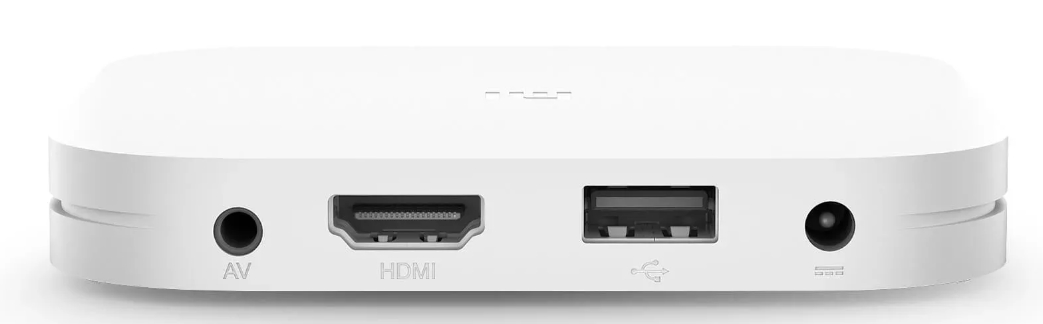
Внутри стоит качественный Wi-Fi модуль, который поддерживает две частоты и технологию MIMO. Скорость при передаче по беспроводной технологии почти не падает. Есть графический ускоритель, поэтому на нем можно играть в некоторые игры с Play Market. В Antutu набирает 23000 балов. При неплохих мощностях достаточно компактный, и его легко можно взять с собой в поездку.
Есть поддержка IPTV, AirPlay и Miracast.
| Процессор | mlogic S905L |
| Оперативная память | 2ГБ |
| Встроенная память | 8 ГБ |
| Разрешение | 2160p 4K UHD |
| WiFi | 802.11a/b/g/n/ac, 2,4/5 ГГц, MIMO 1×1 |
| Bluetooth | 4.1+EDR |
| Сетевой порт Ethernet | Нет |
| Видеокодеки | MPEG1, MPEG2, MPEG4, DivX, H.264, VC1, HEVC (H.265), HEVC Main 10, VP9, VP9 10 bit |
| ОС | Android TV 6.0 |
Игровые консоли
Как ни странно, но их тоже можно использовать как своего рода приставку. Внутри есть такая же поддержка сервисов типа Netflix и YouTube. Так что вы можете оформлять подписку и смотреть фильмы в 4К. Дополнительно вы можете играть почти в любые современные игры – как одному, так и с друзьями. Есть возможность голосовой и видео связи.
Конечно же я говорю про две игровые приставки: PlayStation и XBOX. Говорить, про то какая консоль лучше – бессмысленно, так как у каждой есть свои плюсы и минусы, а в целом они одинаковые по производительности.
Плюсы
- Более мощный и производительный вариант, чем прошлые.
- Есть возможность играть во все современные игры.
- Никаких зависаний, лагов и прерываний.
- Постоянная поддержка от крупных компаний Sony и Microsoft.
- В несколько раз дешевле чем современный компьютер с теми же характеристиками.
Минусы
- Достаточно дорогие игры: от 2000 рублей и больше.
- Если сравнивать с компьютером, то функционал системы во много раз меньше и подходит только для игр, просмотра видео и прочих развлечений.
- Не подходит для работы.
- Если говорить именно про Smart приставку – то это самый дорогой вариант.
Далее я просто приведу характеристики современных консолей. Рассказывать про них бессмысленно, так как оба варианта – идеальны для развлечений. Чуть ниже вы можете просмотреть видео обзор и сравнение двух этих консолей.
PlayStation 4 Pro

| ЦПУ | 8-ядерный x86-64 AMD Jaguar |
| GPU | AMD Radeon™, (4.20 Тфлопс) |
| Память | 1000 ГБ |
| Оперативная память | GDDR5 8 Гб |
| Bluetooth | 4.0 |
| WiFi | IEEE 802.11 a/b/g/n/ac |
| LAN порт | 10BASE-T, 100BASE-TX, 1000BASE-T |
| Привод | DVD и BR |
Xbox One X
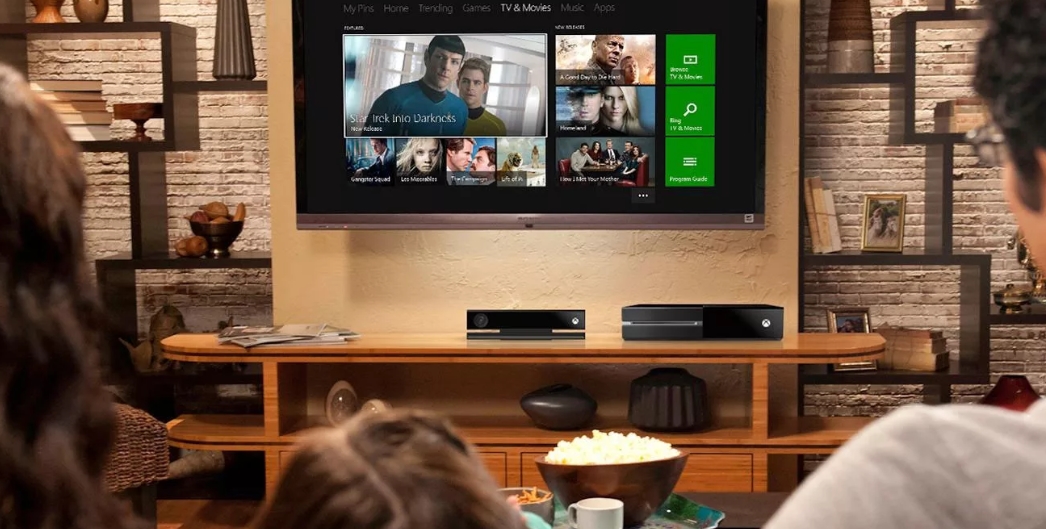
ПРИМЕЧАНИЕ! Если вы все-таки решились на приобретение консоли, то я хочу порекомендовать вам не торопиться. В интернете прошел слух, что в скором времени выйдет новые приставки PlayStation и XBOX.
Что лучше выбрать?
На самом деле я представил вам три лучших варианта, и уже вам решать, какой из них подойдет именно вашему телевизору. Если вам нужен только один развлекательный модуль без дополнительных функций, то берите или Stick, или приставку. Если же вы давно мечтали прикупить себе игровую консоль, то можете взять или XBOX, или PlayStation.
Все плюсы и минусы я указал в каждой варианте. Если же вы запутались и не можете выбрать, то вы всегда можете обратиться за советом ко мне в комментариях, и я вам помогу. Также буду рад услышать ваши варианты и мнения.
Как подключить телевизор?
На самом деле подключить подобные внешние устройства не составит труда, и все куда проще, чем кажется. Сам принцип подключения простой, данные аппараты будут отсылать сигнал на HDMI порт. А ваш телевизор без Смарт ТВ будет всего лишь показывать этот сигнал на экране. Вся работа будет идти именно в дополнительной приставке.
- Подключите приставку к свободному USB или HDMI порту. Также включите её в розетку, если этого требует инструкция.

- Включите приставку и телевизор. Возьмите сначала пульт от телика и найдите кнопку, которая отвечает за выходные порты. Может называться как «Input» или «Sources». Нажмите на неё.

- Теперь вам нужно выбрать USB или HDMI вход, к которому подключена приставка.
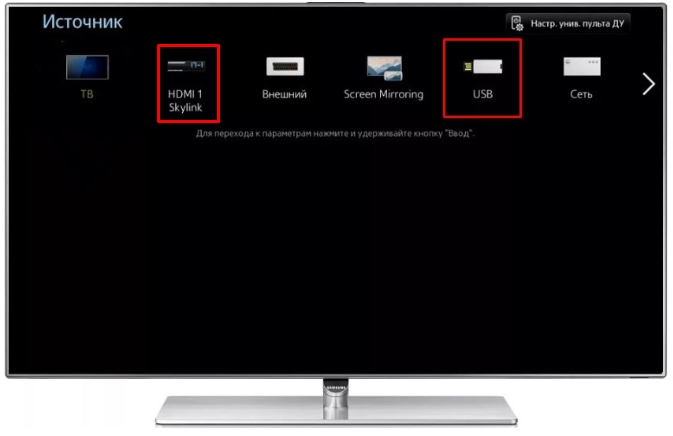
Как только вы выберите нужный порт, то вы увидите, загрузочный экран или рабочий стол приставки. Далее нужно будет пользоваться пультом, именно от дополнительного модуля. Как видите, сделать Смарт ТВ с помощью дополнительного модуля и обычного телевизора не так сложно.
Источник: wifigid.ru
Как настроить телевизор и получить самую качественную картинку
Размер экрана, положение зрителя, режимы изображения – мы рассмотрим все характеристики.

Правильно выбрать телевизор – только полдела; нужно еще получить от него изображение максимального качества. Чтобы ТВ всегда радовал вас, придется позаботиться о настройке.
Ее лучше всего проводить при начальной установке ТВ; если вы присматриваете себе обновку в черную пятницу или кибер-понедельник, не забудьте выделить время на то, чтобы сразу же после его доставки произвести основные действия (например, выбор правильного места). Доводку параметров допустимо выполнить в любой другой момент; разница в изображении до и после настройки может быть разительной.
Наше руководство поможет вам выбрать оптимальную позицию для установки телевизора, подключить к нему многочисленные источники, а сам ТВ – к Интернету, а затем перейти к более тонким настройкам яркости, контрастности, функций обработки движения и других параметров, каждый из которых поможет вам получить еще более качественную картинку.
Где разместить телевизор?

Установка телевизора в подходящей, а не первой попавшейся точке поблизости от розетки – самое простое дело из тех, что помогут достичь наилучшего качества.
Прежде всего, постарайтесь обеспечить максимально возможное число мест для зрителей прямо напротив экрана. При просмотре под углом цветные и черные объекты становятся блеклыми – это особенно актуально для ЖК-телевизоров. Для OLED-моделей проблема стоит менее остро, поскольку изображение не так заметно теряет в качестве при просмотре под углом – но мы все равно предпочитаем сидеть прямо перед экраном, чтобы вся картинка была, как на ладони. Если габариты или форма комнаты не позволяют этого, поможет ТВ с поворотной подставкой.
Учитывайте отражения: у большинства окон имеются шторы или жалюзи, к тому же можно выключить свет – однако темнота в комнате тоже может утомить глаза к концу длинного фильма.
Чтобы обеспечить рассеянное освещение, не раздражающее при просмотре, подумайте об установке позади телевизора лампы, которая обеспечит вспомогательную подсветку.
Угол и расстояние просмотра

Экран должен располагаться на уровне глаз сидящих зрителей, так что позаботьтесь о качественной стойке нужной высоты, на которую можно поместить и другие нужные устройства – телеприставку, Blu-ray-проигрыватель или саундбар.
Это правило необходимо соблюдать и при настенном размещении ТВ. Не стоит следовать моде и устанавливать телевизор над камином – вы будете чувствовать себя, словно в первом ряду кинотеатра. Если хотите повесить телевизор выше уровня глаз, для более комфортного просмотра хотя бы разверните его вниз.
Определенной рекомендации относительно дистанции просмотра нет – она зависит как от размера экрана, так и от разрешения телевизора.
В среднем для Full-HD-моделей стоит выбирать место на расстоянии от 1,5 до 2,5 диагоналей экрана, а для 4K-телевизоров – от 1 до 1,5 диагоналей.
Рекомендации по расстоянию основываются на том факте, что чем больше размер экрана, тем крупнее каждый пиксель – и если вы сидите слишком близко, то с большой вероятностью будете видеть их по-отдельности (как и любые артефакты изображения).
Однако в случае 4K-экранов повышенное разрешение выливается в уменьшение размера пикселей, благодаря чему можно сидеть ближе к экрану (почти в полтора раза по сравнению с расстоянием от Full-HD-ТВ) и не замечать их.
В конечном итоге выбор дистанции определяется вашими персональными предпочтениями и параметрами помещения.
Подключение источников

Пора подумать о том, что вы планируете добавить к своему ТВ. Некоторые владельцы используют AV-ресивер и подключают все источники к нему, другие предпочитают подсоединять их непосредственно к телевизору.
В обоих случаях лучше и проще всего связывать ТВ с другими компонентами посредством HDMI-кабелей. Такой подход обеспечивает наилучшее качество изображения с HD-и 4K-источников за счет передачи аудио- и видеосигналов по одному кабелю одновременно.
Многие недорогие модели саундбаров подключаются к телевизору через цифровой оптический разъем. Если у вас именно такой, при покупке телевизора убедитесь в наличии у него необходимого выхода.
Если же ваш саундбар оснащен HDMI-интерфейсом, подключите его к HDMI-разъему телевизора с пометкой «ARC» (возвратный аудиоканал). В этом случае можно будет передавать на саундбар аудиосигнал с подключенных источников. То же самое относится к AV-ресиверам, которые смогут усиливать звук программ телевизора.
При покупке 4K-ТВ обратите внимание на наличие пометки HDCP 2.2 у одного или нескольких HDMI-входов. Это название технологии защиты от копирования, встроенной в 4K-совместимые устройства; такой вход вам потребуется для подключения 4K-источников – Blu-ray-проигрывателей, игровых консолей или ресиверов.
Уточните наличие поддержки HDR (расширенного динамического диапазона). Помните, что не у всех моделей 4K-HDR-телевизоров все HDMI-подключения поддерживают передачу сигнала в HDR-формате.
У некоторых более старых ТВ поддержка 4K HDR предусмотрена только на двух из четырех HDMI-входов. Убедитесь, что подключаете проигрыватель 4K-Blu-ray-дисков к правильному HDMI-входу, чтобы получить все преимущества 4K-HDR-изображения.
Если вы подсоединяете спутниковую приставку или модуль кабельного телевидения через HDMI-вход, именно через них будет выполнен поиск каналов. При использовании встроенного цифрового или спутникового тюнера подключите антенну или кабель и запустите автоматическую процедуру сканирования в меню настройки каналов телевизора.
Подключение телевизора к Интернету

Онлайн-сервисы потоковой трансляции видео становятся все более популярными благодаря огромному каталогу телепередач и фильмов в разных форматах, включая 4K, доступных на Netflix и Amazon Prime Video. Для доступа ко всем этим сокровищам необходимо подключить телевизор к домашней сети. Такие сервисы отложенного просмотра телепрограмм, как BBC iPlayer, и множество других интеллектуальных приложений, которыми активно оснащаются современные телевизоры, также требуют наличия Интернет-подключения.
Чаще всего это можно сделать в разделе «Сеть» меню настроек. Несмотря на удобство соединения при помощи Wi-Fi (особенно если телевизор находится вдалеке от роутера), мы традиционно рекомендуем более стабильное и надежное Ethernet-подключение.
Это будет особенно актуально для тех, кто часто смотрит потоковый или эфирный контент в формате 4K – им не придется иметь дело с прерываниями или остановкой трансляции сигнала.
Настройка параметров изображения ТВ
Теперь можно вплотную перейти к доводке изображения. Чтобы обеспечить максимальное качество картинки у нового телевизора, не пожалейте времени на настройку.
Большинство ТВ имеют неплохие заводские параметры изображения, но несколько продуманных корректировок способны сделать его действительно впечатляющим.
Помните о том, что обычно настройки действуют только на видео с выбранного HDMI-входа. Часть производителей позволяет применять одни и те же ко всем входам, однако раздельное программирование для каждого источника может оказаться более правильным. Некоторые пользователи даже устанавливают разные параметры для дневного и ночного просмотра. Кроме того, установки для сигналов в HDR и в стандартном разрешении, скорее всего, тоже придется делать раздельно.
И, наконец, ваши настройки изменятся при просмотре любого потокового контента (с Netflix, BBC iPlayer или YouTube) – и, что самое печальное, не всегда можно доводить картинку прямо в ходе просмотра.
Нужен ли диск с THX-оптимизатором?

В редакции мы перед тестированием ТВ используем специальные шаблоны для настройки, и диск с THX-оптимизатором может оказаться очень полезным.
Найти THX-калибратор можно в дополнительных материалах многих THX-сертифицированных DVD- и Blu-ray-дисков – таких как «Звездные войны», «Пираты Карибского моря» и фильмы студии Pixar.
Кроме того, есть бесплатные приложения THX для Android и iOS. Основные параметры мы рассмотрим далее.
Если хотите отменить внесенные изменения и начать заново, выберите пункт меню «Вернуть заводские настройки».
Готовые режимы изображения

У большинства моделей телевизоров есть несколько заранее заданных режимов, с которых можно начать. Они различаются от производителя к производителю и от модели к модели и обычно носят названия наподобие «стандартный», «динамичный», «кино», «игры», «спорт», а также все чаще встречающийся «HDR».
Избегайте режима «динамичный» (иногда он называется «живой»): картинка в этом случае смотрится эффектно, но перенасыщенность цветов и перегрев белого приводят к потере детальности.
Лучше всего начинать со «стандартный» или «кино» (иногда он называется «теплый» или «про»); у последнего обычно самая точная цветовая палитра.
4K-HDR-телевизоры автоматически переключаются в режим HDR при воспроизведении контента в формате 4K HDR. В нем яркость и контрастность становятся максимальными для обеспечения соответствия его стандартам.
Встречаются и некоторые другие режимы, которые могут оказаться полезными в определенных обстоятельствах. Например, обладателям игровых консолей стоит выбирать «игры». В нем большинство технологий обработки отключаются ради более быстрого отклика – это особенно важно для шутеров от первого лица.
Также у многих моделей сегодня имеется «эко»-режим. Но, хотя мы всецело за защиту окружающей среды, его лучше не выбирать – он снижает яркость экрана и может привести к нестабильности изображения. У некоторых моделей режим «эко» находится в другом разделе общих настроек изображения; есть смысл просмотреть его детали и отключить все ненужное, особенно любые варианты, название которых намекает на «датчик освещенности комнаты». Они должны подстраивать изображение под ее уровень, но в результате картинка становится слишком блеклой.
А любителям спорта не стоит соблазняться «спортивными» режимами, в которых она делается кричаще нереалистичной.
Настройка контрастности

Контрастность, иначе говоря – уровень белого цвета, определяет, насколько белыми будут самые яркие фрагменты изображения. Целью является яркая картинка с четко видимыми отдельными деталями.
Хороший способ проверки контрастности – сцены с облаками; установите ее на максимум и понижайте уровень до тех пор, пока не начнете видеть детали вместо сплошных белых пятен.
У многих ЖК-экранов достаточно высокая контрастность – до 80-90%. Начните с 65% и меняйте ее по своему вкусу; но если у вас плазменный телевизор, выбирайте более низкие значения во избежание выгорания панели.
Это же правило применяется и к OLED-моделям, несмотря на то, что по абсолютной яркости они уступают ЖК-телевизорам. Необходимо сделать яркие области изображения достаточно энергичными, чтобы они четко контрастировали с абсолютно черными без потери мельчайших деталей.
Яркость, параметры подсветки, цветовая палитра

Несмотря на название, этот параметр на самом деле регулирует уровень черного цвета. Нам нужно получить максимальную глубину черного, не утратив детальности темных объектов.
Для настройки поднимите уровень яркости так, чтобы черные полосы над и под кадром стали серыми, и затем опускайте его, пока они не станут вновь черными.
На экране должно быть что-нибудь темное, чтобы настраивать уровень по нему – например, пиджак или рубашка. Понижайте яркость до тех пор, пока детали не станут теряться в тени, после чего вернитесь немного назад. Обычно яркость устанавливается на уровне около 50%.
Этот параметр регулирует общую яркость изображения, позволяя настраивать ее для различных условий.
Можно выбирать разные значения для дня и ночи, слегка понижая ее в затемненной комнате, чтобы не утомлять глаза.
Значение параметра зависит от обстановки и личных предпочтений; начните с середины шкалы и меняйте по вкусу.
Возможно, вы не потратите много времени на настройку цветового баланса, так как предустановленные режимы ТВ нередко автоматически задают его – примерно на среднем уровне.
Включите сцену с красочной цветовой палитрой и убедитесь, что цвета выглядят достаточно яркими; если это не так, сдвиньте регулятор вверх, чтобы добавить им энергичности. И наоборот, если цвета кажутся перенасыщенными, убавьте пару пунктов.
Затем включите кадр с лицами людей для проверки реалистичности телесных тонов. Это один из самых сложных параметров для настройки; не пожалейте времени, чтобы добиться естественного оттенка.
У большинства ТВ есть функция установки цветовой температуры в диапазоне от «прохладной» (голубоватые оттенки) до «теплой» (с уклоном в красный цвет); лучше всего оставить ее максимально «нейтральной» или «нормальной».
Если получить нужный баланс яркости красок и их достоверности не удается, поэкспериментируйте с цветностью и насыщенностью; зачастую лучшим оказывается базовый вариант – около нулевой отметки или середины.
Какой уровень четкости выбрать?

Высокий уровень четкости изображения не всегда так хорош, как представляется. Из-за него картинка может выглядеть неестественной и скрывать мелкие детали. В большинстве случаев лучше устанавливать ее значение не выше 30%.
Для настройки этого параметра включите изображение в режиме HD или 4K с ровными контурами и смотрите на них, повышая четкость с нуля. В какой-то момент вы заметите, что контуры становятся неестественно резкими, и вокруг них появляется ореол; вернитесь немного назад, пока он не пропадет.
С четкостью тесно связано такое явление, как вылет развертки, возникшее задолго до появления HD-вещания; в этом случае контуры кадра используются для сокрытия ненужной информации. Чтобы получить картинку целиком, необходимо отключить этот параметр.
Зайдите в меню настройки соотношения сторон и убедитесь, что выбрано значение «Полный», «1:1» или тому подобное.
Режимы обработки
После того как основные параметры статичного изображения установлены, стоит поговорить о его обработке. Большинство производителей ТВ включают в меню полный набор функций обработки, которые не только сбивают с толку, но и сильно влияют на картинку – и не всегда в лучшую сторону.
Нельзя сказать, что все они полностью бесполезны; в последние годы их качество заметно выросло, однако чаще всего выигрыш в одном отношении сопровождается ухудшением в другом, и найти нужный баланс непросто.
Как правило, вначале лучше всего отключить все активные режимы обработки, настроить базовые параметры изображения и затем экспериментировать с каждым отдельным режимом, начиная с самых малых значений, чтобы убедиться, что картинка с ним становится лучше.
Вот некоторые из самых популярных режимов обработки изображения и выполняемые ими функции:
Усилитель черного и белого
В большинстве случаев лучшее, что можно сделать для формирования качественных черного и белого цветов – это правильно выставить контрастность и яркость; но лучшие модели позволяют получить еще более эффектное изображение при помощи подобных усилителей.
Впрочем, у более старых или недорогих телевизоров такие режимы лучше отключать, поскольку одновременно с повышением темноты черного или яркости белого цвета снижается детальность изображения. Иными словами, действуйте осторожно.
Динамическая контрастность
Этот параметр и различные вариации «динамичного» режима заставляют ТВ изменять яркость в зависимости от происходящего на экране: в темных сценах она сделает картинку темнее, чтобы повысить глубину черного, в светлых – ярче.
Лучшие ТВ позволяют повысить качество изображения при помощи настройки этого параметра, однако процент улучшения значительно отличается от модели к модели, и все, что остается – это продолжать экспериментировать в поисках оптимального результата. У некоторых ТВ при включении этого параметра экран начинает мигать или скачкообразно менять яркость. При появлении признаков подобного поведения отключите функцию.
Подавление шума и обработка движения
Шумоподавление/коррекция контуров
Шумоподавление и другие подобные функции нередко снижают резкость неплохой HD- или 4K-картинки, жертвуя деталями ради уменьшения уровня шума.
Обратная картина наблюдается в случае коррекции контуров: эта функция усиливает шум в попытке повысить разрешение.
Обе этих возможности могут оказаться полезными только при просмотре телепередач в стандартном разрешении; в прочих случаях лучше обойтись без них.
Передача движения
Это один из важнейших компонентов обработки изображения; но, несмотря на заметные недавние улучшения, плавность движения объектов по-прежнему достигается за счет стабильности картинки в целом.
В зависимости от производителя эта функция может носить название Trumotion (LG), Motionflow (Sony) или Motion Plus (Samsung). Она анализирует изображение и вставляет повторные или пустые кадры, чтобы избежать рывков при движении.
Задание высокого уровня обработки приводит к появлению неприятных размытых ореолов вокруг движущихся объектов. В фильмах такой подход создает «эффект мыльной оперы»: голливудский блокбастер, снятый с частотой 24 кадра/с, начинает выглядеть как эпизод телесериала на 60 кадрах/с.
Поклонники спорта могут предпочесть более сглаженное изображение, смирившись с появлением артефактов.
В последние годы технологии стали более зрелыми, так что мы рекомендуем при просмотре фильмов при необходимости применять малый уровень обработки движения (или совсем отключить ее, если вас не раздражает небольшое дрожание). Все это зависит от личных предпочтений, так что не бойтесь пробовать разные варианты.
Лучший результат достигается при разделении обработки движения на контроль размытия и дрожания (такой вариант предлагают OLED-модели LG и QLED-телевизоры Samsung). Если ваш ТВ это позволяет, отключите подавление дрожания и выбирайте уровень размытия по вкусу.
Сиди и смотри
Теперь ваш телевизор полностью настроен, и все, что вам остается – включить качественный исходный материал, сесть и наслаждаться зрелищем.
Подготовлено по материалам портала «What Hi-Fi?», октябрь 2019 г. www.whathifi.com
Эту статью прочитали 384 292 раза
Статья входит в разделы: Полезные советы
Поделитесь статьёй: 

Источник: www.audiomania.ru
Как настроить ТВ через интернет на телевизоре

Привычное нам телевидение стремительно теряет популярность. Но в то же время существуют люди, которые продолжают смотреть любимые каналы в ожидании начала телепередачи. За время своего существования телевидение претерпело ряд изменений.
Зачем нужен интернет для просмотра телеканалов 
Сейчас ТВ можно смотреть несколькими способами:
- через антенну;
- по кабелю;
- по спутниковой тарелке;
- через интернет.
Если первые 3 вида просмотра являются довольно привычными, и ими никого не удивишь, то телевидение через интернет до сих пор остается загадкой для миллионов людей.
В век развития цифровых технологий и высокоскоростного интернета именно последний способ просмотра телеканалов представляет собой самое лучшее решение. Это можно объяснить несколькими достоинствами подобного вида ТВ:
- стабильный сигнал;
- высокое качество изображения;
- мультиплатформенность.

Итак, просмотр телеканалов через интернет может порадовать пользователей стабильным сигналом, который не прервется из-за плохих погодных условий. Кроме того, качество картинки в разы превышает аналогичные показатели аналогового и даже цифрового ТВ. Ведь при наличии высокоскоростного интернета можно смотреть каналы в разрешении 4K.
Наконец, мультиплатформенность. Возможно, это главное преимущество интернет-ТВ. Ведь пользователь не будет привязан к одному конкретному устройству, в качестве которого выступает телевизор. Смотреть ТВ можно и на смартфоне, и на планшете, и на компьютере, и на ноутбуке.
Для просмотра телевидения через интернет зачастую даже не нужно вносить абонентскую плату, в отличие от эфирного ТВ.
После принятия во внимание всех преимуществ просмотра телеканалов, не остается сомнений в том, что это лучший способ просмотра ТВ на данный момент. Оплачивая одну услугу (доступ к интернету), вы получаете массу возможностей, которые не может обеспечить провайдер «цифры» и уж тем более аналогового вещания.
В этой связи каждому человеку нужно знать, как смотреть телеканалы через интернет. Ведь доступ к услуги предоставляется на самых разных устройствах, а из-за этого есть множество способов просмотра.
Бесплатные сайты для просмотра ТВ
В качестве одного из преимуществ интернет-ТВ мы уже обозначили наличие бесплатных способов просмотра. То есть это те случаи, когда на телевидение не нужно платить деньги. Причем в большинстве случаев подобный метод является абсолютно легальным.

В интернете есть много сайтов, где посетителям предлагается смотреть любимые телеканалы, не платя при этом ни копейки. Именно о таких ресурсах сейчас и пойдет речь.
Просматривать интернет при помощи сайтов удобнее всего на ПК и ноутбуках. На смартфоне, планшете и телевизоре лучше все-таки воспользоваться специальным приложением. Об этом мы тоже расскажем, но немного позже. А пока сосредоточимся на просмотре ТВ через сайты на компьютере и ноутбуке.
Смотрим ТВ с сайта телекомпании
У каждой более-менее крупной телекомпании есть собственный сайт. Если ТК ведет вещание бесплатно, то функция просмотра телеканала доступна прямо на сайте. В качестве примера можно рассмотреть ресурсы таких известных российских ТК, как «Первый канал», «Россия-1» и другие.
Найти сайт нужной телекомпании довольно легко. Достаточно вбить название в поисковик, после чего ресурс высветится одним из первых в выдаче. Далее переходим на сайт и ищем раздел «Прямой эфир». Кликнув соответствующую кнопку, мы попадаем на страницу онлайн-просмотра телеканала.
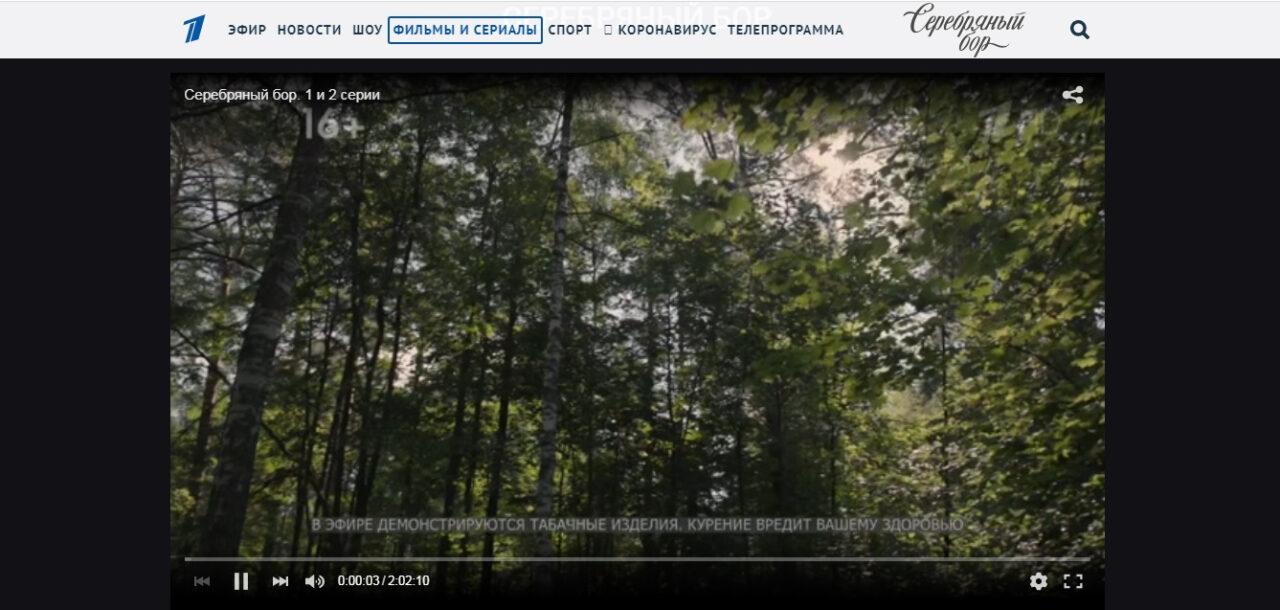
С мобильных устройств осуществить просмотр канала на сайте будет сложнее. Это связано с особенностями управления девайса и размерами его экрана. Поэтому владельцам планшетов и смартфонов рекомендуется загрузить официальное приложение телекомпании. Опять же, если ТК крупная, то соответствующая программа обязательно найдется в Google Play или App Store.
Обратите внимание, что платные каналы (например, «Дождь», «Евроспорт» и т.д.), предоставляют доступ к прямому эфиру только после оформления подписки.
Просмотр канала на официальном сайте компании или через официальное приложение имеет несколько весомых недостатков. Главный из них, который заметен сразу же – невозможность переключиться на другой канал. Для этого придется переходить на сайт другой компании, что не очень удобно, если вы привыкли переключать каналы пультом от телевизора. А еще большинство телекомпаний встраивают дополнительную рекламу во время просмотра.
Но в то же время у просмотра ТВ на официальном сайте или в приложении есть и немало достоинств. Во-первых, плеер оптимизирован под самые разные устройства. Во-вторых, на сайте вы всегда можете прочитать последние новости и ознакомиться с архивом передач.
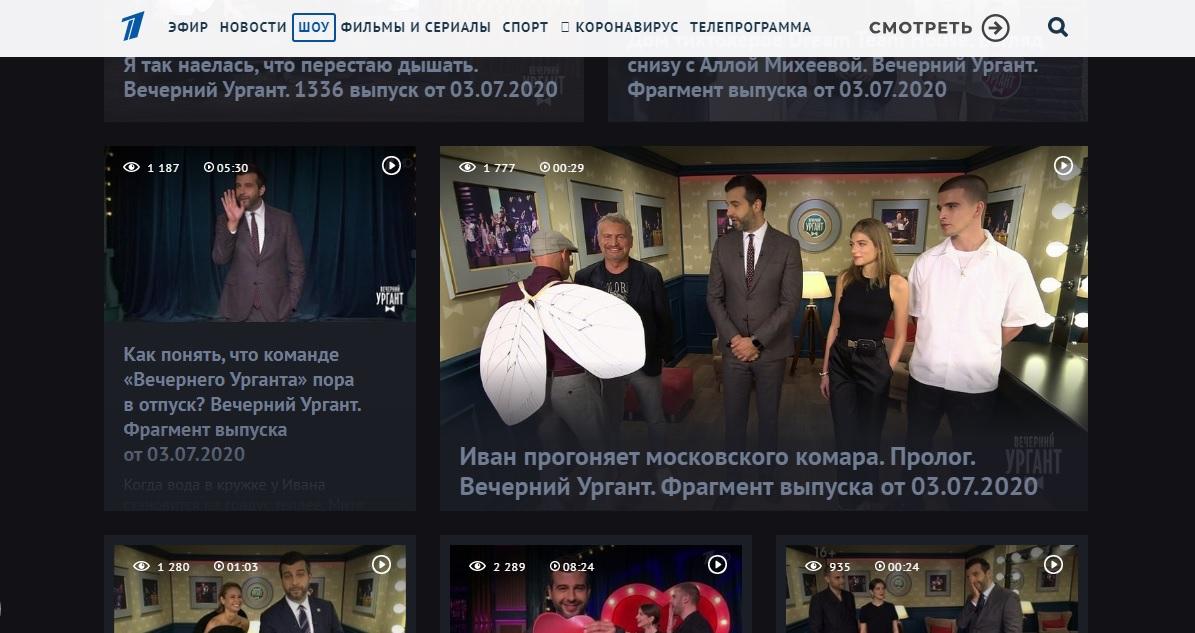
Смотрим телевизионные каналы на неофициальных сайтах
Смотреть канал на официальном сайте компании лучше всего в том случае, если вы не планируете переключаться. Во всех остальных ситуациях лучше обращаться к неофициальным ресурсам, которые собирают в себе прямой эфир десяткой и даже сотен самых разных телеканалов.
Причем слово «неофициальный» не должно вводить вас в заблуждение. Есть огромное количество абсолютно легальных ресурсов, законно ретранслирующих картинку. В их числе стоит выделить «Яндекс. Эфир», доступный на главной странице одноименного поисковика.
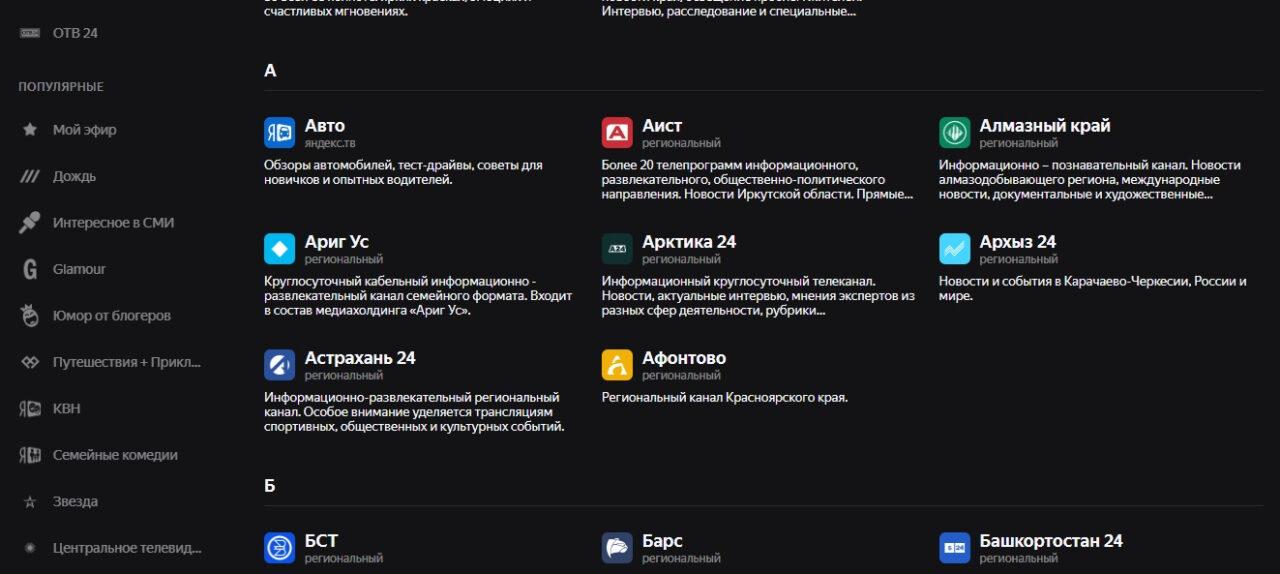
Здесь представлен выбор из очень большого количество телеканалов. В их число входят прямые эфиры федеральных, региональных и узкоспециализированных компаний. Процесс просмотра на «Яндекс. Эфире» совершенно бесплатный, благодаря чему сервис с каждым днем обрастает все новой и новой аудиторией.
На «Яндекс. Эфире» также доступны эксклюзивные трансляции матчей НХЛ и ФНЛ, а также некоторых платных каналов в бесплатном доступе.
Как бы то ни было, недостатки у данного сервиса тоже есть. Главный из них – реклама. Мало того, что вы будете смотреть рекламные вставки от самой телекомпании во время пауз, так еще и перед запуском плеера перед вами прокрутятся 2 ролика с тем или иным товаром.
Зато «Яндекс. Эфир» отличается стабильностью. Картинка не подвисает, а в плеере сервиса доступно самое лучшее качество для просмотра. Словом, если вы хотите смотреть ТВ через интернет, то обязательно добавьте себе в закладки ресурс, расположенный по адресу yandex.ru/portal/tvstream.
Разумеется «Яндекс. Эфир» – это не единственный сайт, где можно бесплатно смотреть любимые телеканалы. Есть куча подобных ему ресурсов, появившихся за последние несколько лет. В их числе можно выделить следующие сайты:
- glaz.tv;
- ontvtime.ru;
- onlinetv.one;
- tv.mail.ru;
- dozatv.org.
К сожалению, далеко не все из них предоставляют картинку известных телеканалов законно. Но такие сервисы, как ТВ от Mail Group однозначно заслуживают внимания. Ведь по своей сути они очень похожи на «Яндекс. Эфир» с его достоинствами и недостатками.
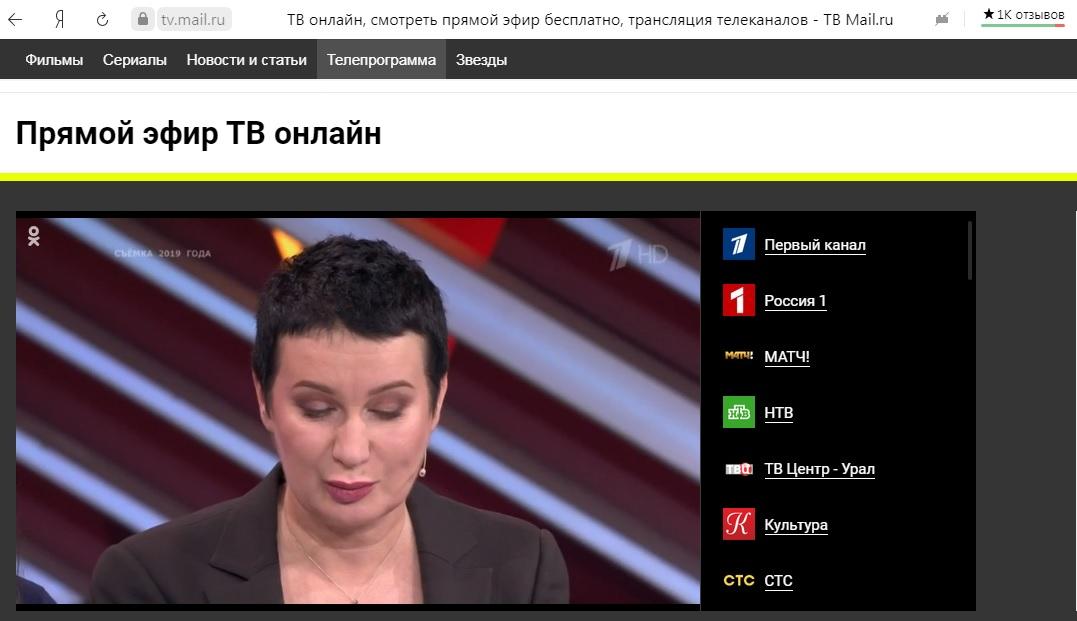
А еще преимущество таких сервисов смогут оценить владельцы мобильных устройств. На данный момент приложение «Яндекс. Эфир» не доступно на смартфонах и планшетов. Смотреть телеканалы ресурс предлагает через свой сайт, что доставляет серьезный дискомфорт пользователям мобильных браузеров.
А, например, у конкурентов с сайта glaz.tv есть преимущество в лице официального мобильного приложения. Более подробно о нем мы расскажем далее. А пока вы можете запомнить этот сервис, чтобы смотреть телеканалы через интернет на смартфоне или планшете.
Каналы на Youtube
Ютуб воспринимается людьми, как самодостаточная площадка, представляющая собой альтернативу классическому телевидению. В этом есть доля правды, но она не такая заметная, как может показаться на первый взгляд.
За время своего существования сверхпопулярный видеохостинг, расположенный по адресу youtube.com, претерпел ряд изменений. Сейчас, если вы посетите раздел «Тренды», то сможете увидеть не только ролики блогеров, но и записи ТВ-передач, которые люди смотрят на обычном телевизоре.
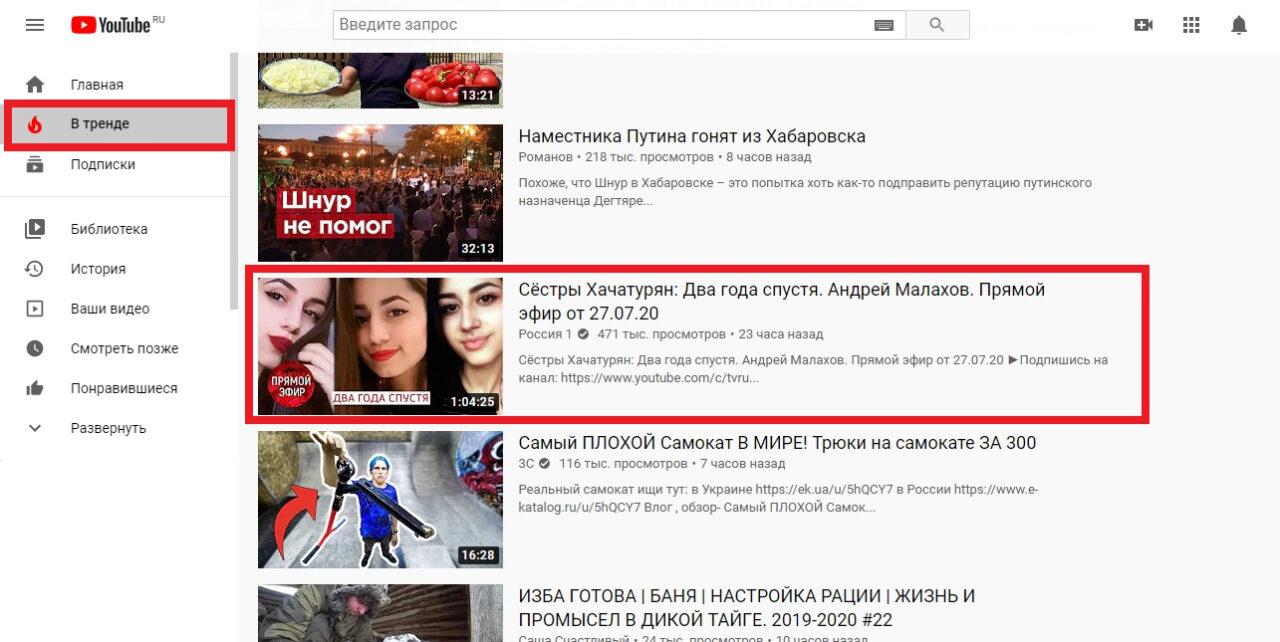
На этом взаимодействие Ютьюба с классическими телеканалами не заканчивается. Многие каналы ведут прямой эфир на данном видеохостинге. Причем речь идет не только о крупных компаниях вроде ВГТРК или «Первый канал», но и о региональных телеканалах.
Чтобы найти ссылку на вещание, достаточно вбить в поисковый запрос название канала. В качестве примера возьмем НТВ. Перейдя на страницу канала, можно увидеть то самое окошко «Прямой эфир», которое так нам необходимо. Нажимаем на него и попадаем на страницу прямого эфира.
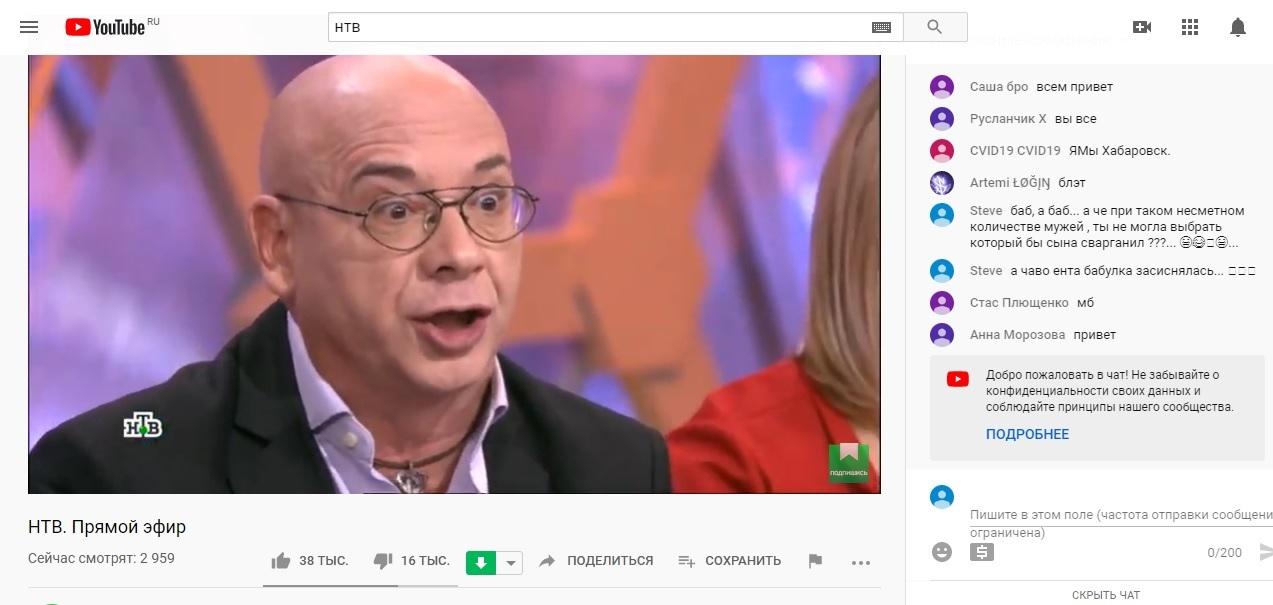
С тем, как смотреть телевизор через Ютуб все понятно. Но в чем заключается преимущество данного способа просмотра? Во-первых, это стабильность и высокое качество картинки. Но самое главное – возможность смотреть ТВ через Ютьюб на любом устройстве от смартфона до телевизора.
Осуществлять просмотр можно как через приложение YouTube, так и на официальной странице видеохостинга. Это намного удобнее, чем пользоваться сайтом определенной телекомпании или, например, смотреть трансляцию через браузер. Ведь в Ютубе собрано огромное количество каналов с самых разных уголков планеты.
На смартфонах Huawei и Honor, выпущенных после 2019 года, смотреть YouTube можно только на сайте видеохостинга. Приложение для этих устройств недоступно.
Что же получается? Ютуб – самый лучший способ просмотра телеканалов через интернет? К сожалению, ответить однозначно на этот вопрос не удается. Конечно, YouTube является самым стабильным сервисом для просмотра. Но, в отличие от того же «Яндекс. Эфира», здесь доступно не так много телеканалов.
Специализированные сервисы предлагают гораздо более широкий выбор.
Приложения для просмотра ТВ
Пользователям мобильных устройств гораздо смотреть ТВ через специальные приложения. Они обладают более приятным интерфейсом в сравнении с браузерными версиями различных платформ, благодаря чего пользователям удается с удобством переключаться между разными каналами. Поэтому сейчас предлагаем ознакомиться с самыми лучшими программами для просмотра телеканалов через интернет на смартфоне, планшете или компьютере.
Combo Player

Довольно популярное приложение, созданное для владельцев персональных компьютеров. На данный момент нет версии для мобильных устройств, так что пользователи смартфонов и планшетов могут не рассматривать вариант с этой программой.
Ну а если вы изначально собирались смотреть телеканалы на компьютере, то обязательно обратите внимание на Combo Player. Сервис предлагает 20 бесплатных каналов и огромную библиотеку фильмов, которые можно посмотреть в любой удобный момент.
Для получения доступа к полному списку каналов нужно оформить подписку за 150 или 350 рублей в месяц. Есть пробный период на 30 дней.
Crystal TV
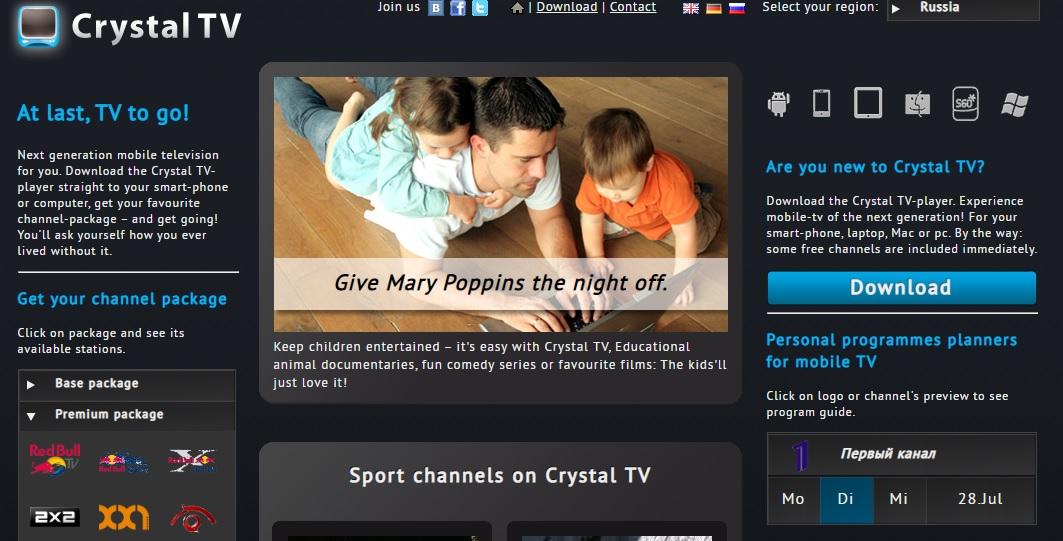
Ссылка на скачивание
В отличие от предыдущего приложения, эта программа является кроссплатформенной. То есть она доступна как на компьютерах, так и на мобильных устройствах. Но в магазине приложений Crystal TV найти не получится. Скачивать apk-файл придется с официального сайта.
Crystal TV предлагает довольно скудный выбор телеканалов, в число которых входит бесплатное вещание пары десятков федеральных СМИ. Есть и небольшой список премиального контента, доступ к которому открывается после оформления подписки.
Глаз ТВ

Долгое время приложение данного сервиса было доступно для мобильных устройств. Но сейчас предлагается версия только для владельцев ПК на операционной системе Windows.
Тем не менее, Глаз ТВ – один из самых надежных ресурсов для просмотра телевизора через интернет. Здесь собрано огромное количество каналов, радиостанций и вебкамер, расположенных по всему миру.
VLC Media Player

Ссылка на скачивание – videolan.org
В отличие от ранее рассмотренных программ, VLC является не приложением для просмотра ТВ, а обычным видеоплеером. При этом в VLC Media Player есть функция добавления каналов в плейлист. Но для этого придется искать ссылку на каждый телеканал в отдельности. Приложение абсолютно бесплатное и доступно на самых разных платформах.
ForkPlayer
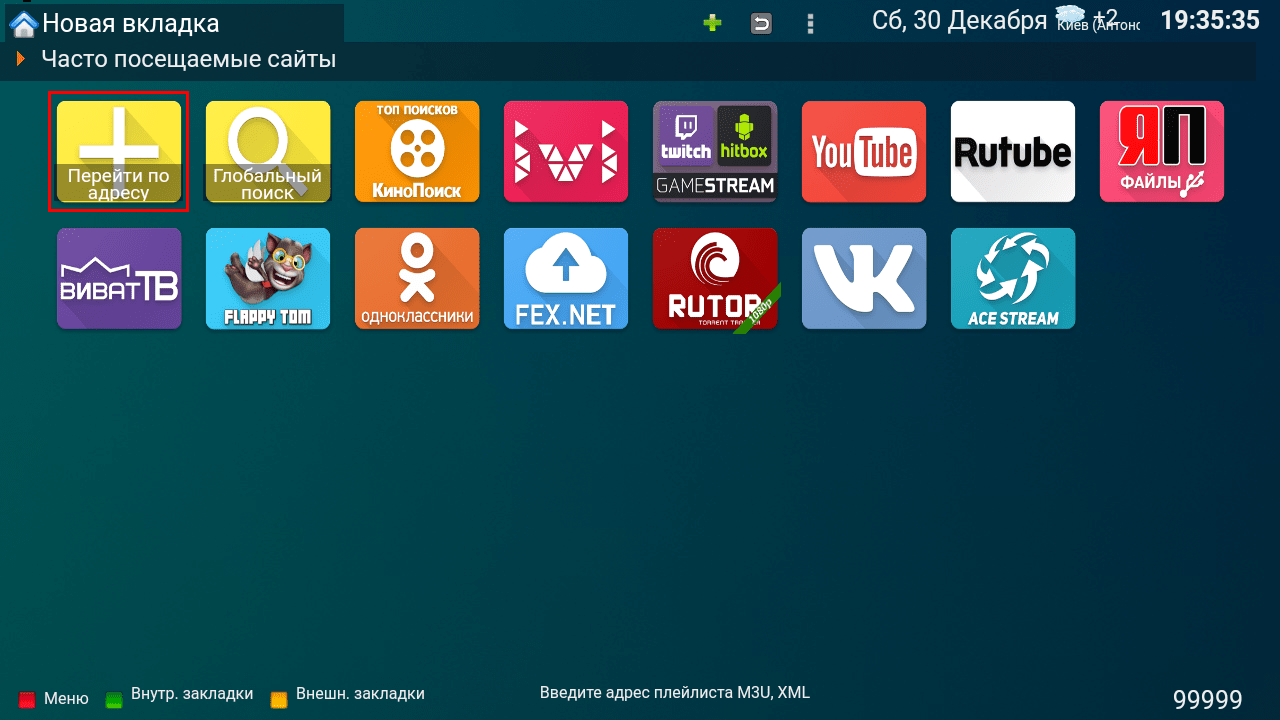
Еще один хороший видеоплеер, который подходит для просмотра ТВ. Программа отлично работает с самыми разными устройствами, включая телевизоры с поддержкой функции SmartTV.
Новичкам будет довольно сложно разобраться с этим приложением. Поэтому, если ранее вы не смотрели телевизор через IPTV, воздержитесь от скачивания ForkPlayer.
ProgDVB
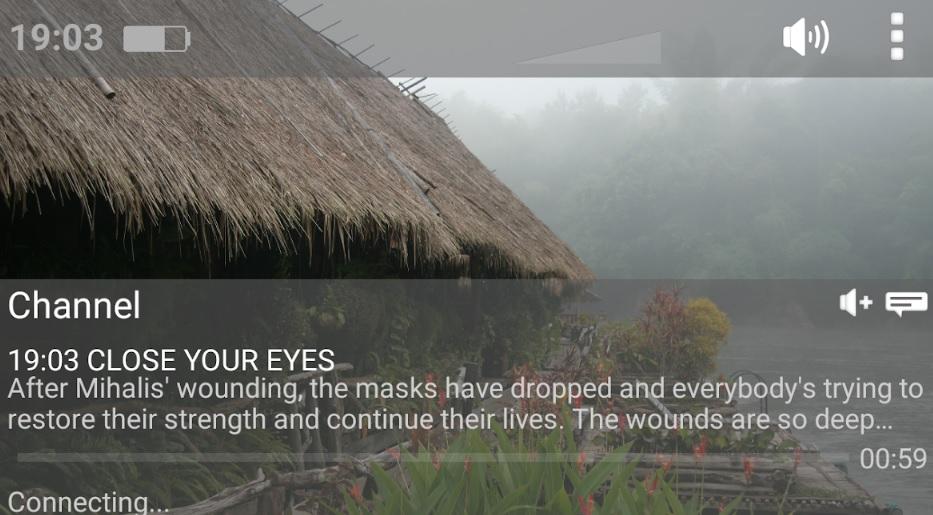
Иностранная программа для просмотра ТВ. На данный момент она доступна только для владельцев Андроид-устройств, но в будущем разработчики обещают охватить еще больше платформ. Просмотр контента осуществляется по технологии IPTV, то есть вам придется самостоятельно искать ссылки на плейлисты с каналами.
HD VideoBox
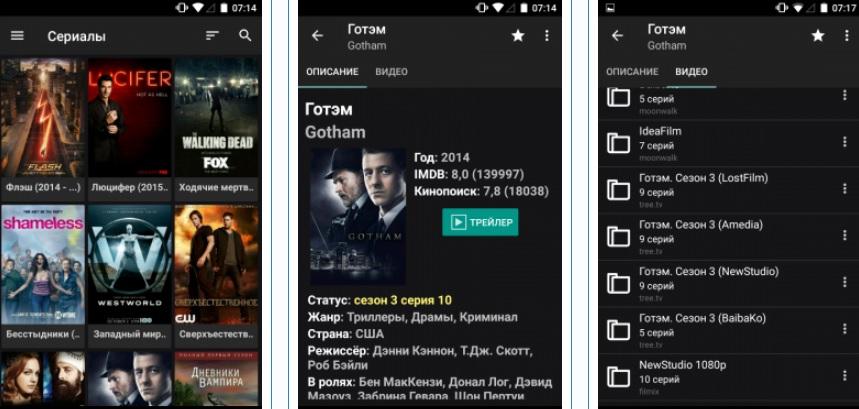
Программа для Андроид-устройств, которая недоступна в Google Play. Рекомендуется скачивать приложение по ссылкам с форума 4PDA. После установки программы перед пользователем откроется огромный выбор фильмов, а также самых популярных телеканалов.
SopCast
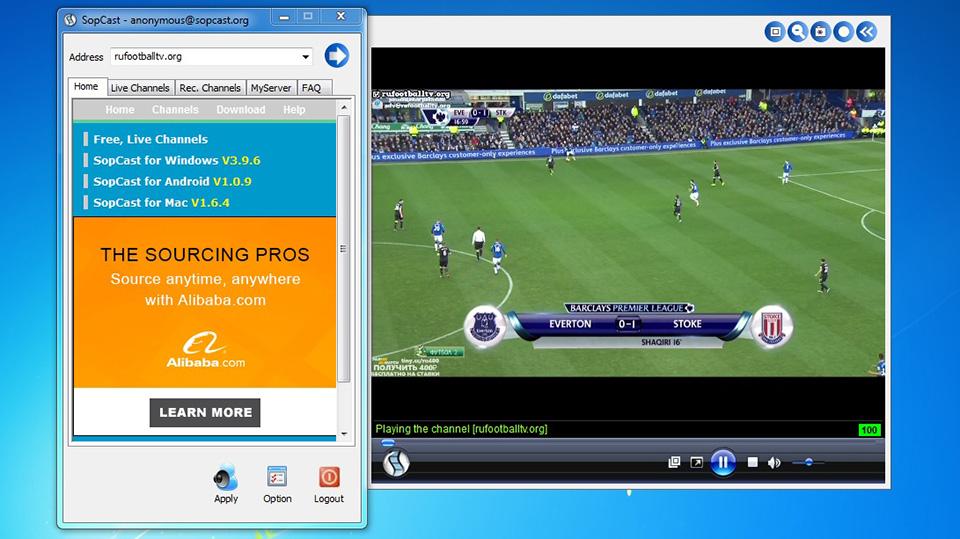
Культовая программа, наделавшая много шума в индустрии спортивных трансляций. При помощи «Сопки» пираты запускают эфир платных каналов, которые без внесения дополнительной платы могут смотреть пользователи по всему миру.
Рассматривать SopCast как удобное средства для просмотра ТВ не стоит. «Сопка» по большей части подходит лишь тем, кто не хочет платить деньги на оформление подписки спортивных каналов. Чтобы начать просмотр, нужно открыть приложение (доступно на всех платформах) и вставить ссылку на трансляцию.
Официальные приложения для Smart TV
Для владельцев телевизоров с поддержкой функции Smart TV предусмотрен огромный ассортимент приложений для просмотра ТВ, фильмов и сериалов. Некоторые программы уже предустановлены на телевизор, в то время как другие можно загрузить из официального магазина приложений для вашего ТВ-приемника.
Обратите внимание, что далеко не все представленные программы могут быть в наличии магазина приложений для вашего ТВ.
Ivi

Самый популярный онлайн-кинотеатр России. Он имеет приложения для всех платформ, включая Smart TV. Причем соответствующая программа найдется всегда вне зависимости от операционной системы телевизора.
В иви есть огромный выбор фильмов и сериалов. Ну и, конечно же, существует внушительный пакет телеканалов. Часть контента на ivi предоставляется совершенно бесплатно. Минусом подобного вида просмотра является наличие рекламы, а также «блок» на большинство фильмов и сериалов.
Чтобы получить доступ без ограничений, нужно оформить подписку за 399 рублей в месяц. Как показывает практика, это не такая уж и большая сумма, чтобы в любой момент смотреть тот контент, который нужен именно вам.
Zoomby

Некогда сверхперспецтивный сервис, предлагавший своим пользователям просмотр ТВ, фильмов и сериалов. Но в конце 2017 года он прекратил свое существование. Поэтому рекомендуется обратить внимание на другие приложения для Smart TV.
Tvigle 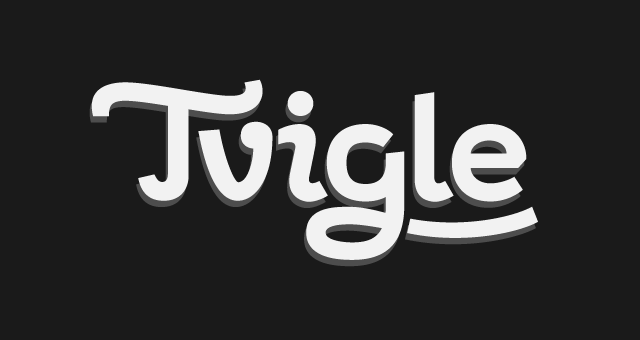
Абсолютно бесплатный сервис, позволяющий получить доступ к небольшой коллекции фильмов и сериалов. Разумеется, функция просмотра телеканалов в Tvigle тоже есть.
Казалось бы, Tvigle – идеальное средство просмотра ТВ и сериалов на телевизоре. Но у сервиса есть пара очень заметных недостатков. Во-первых, официальное приложение есть далеко не на каждой операционной системе телевизора. Во-вторых, просмотр сопровождается показом рекламы, которую можно отключить за дополнительную плату.
Megogo

Сервис, очень похожий на ivi. Как и в случае с конкурентом, MEGOGO доступен на большинстве операционных систем для Smart TV. Коллекция сервиса представлена огромным количеством фильмов и сериалов, а также телеканалов с максимальным разрешением вплоть до 4К.
Бесплатного контента на MEGOGO очень мало, за исключением трансляций собственного производства и 21 федерального канала. Поэтому для полноценного просмотра необходимо оформить подписку:
- Легкая – 197 р/мес;
- Максимальная – 397 р/мес;
- Премиальная – 597 р/мес.
Ценник выглядит более чем адекватным, так что MEGOGO однозначно стоит рассмотреть в качестве инструмента для ТВ, фильмов и сериалов на телевизоре с поддержкой технологии Smart TV.
IPTV
На протяжении материала мы неоднократно говорили о такой технологии просмотра ТВ, как IPTV. Пришло время разобраться в том, что же это такое.

Итак, IPTV – это телевидение по протоколу интернета. Чтобы смотреть любимые каналы, вам нужно найти ссылку на плейлист и заблаговременно скачать специальное приложение. О некоторых из них мы уже рассказывали ранее. Так что сейчас сосредоточимся на особенностях данной технологии и способах ее настройки.
Плюсы и минусы IPTV
Для начала рассмотрим достоинства и недостатки этой технологии. Возможно, после прочтения у вас отпадет желание настраивать IPTV. Так что обязательно изучите все плюсы и минусы.
Источник: tarifkin.ru